地图组件对接了物联网平台数据分析模块的空间数据可视化服务,用于在地图上标示设备。下文介绍组件的详细配置方法。
步骤一:添加组件
- 创建Web应用。具体操作,请参见创建Web应用。
- 在Web应用编辑器中,单击最左侧的组件图标
 。
。
- 在画布左侧组件列表上方,输入地图,找到该组件,然后将组件拖拽到中间画布。
有关组件添加的更多信息,请参见组件。
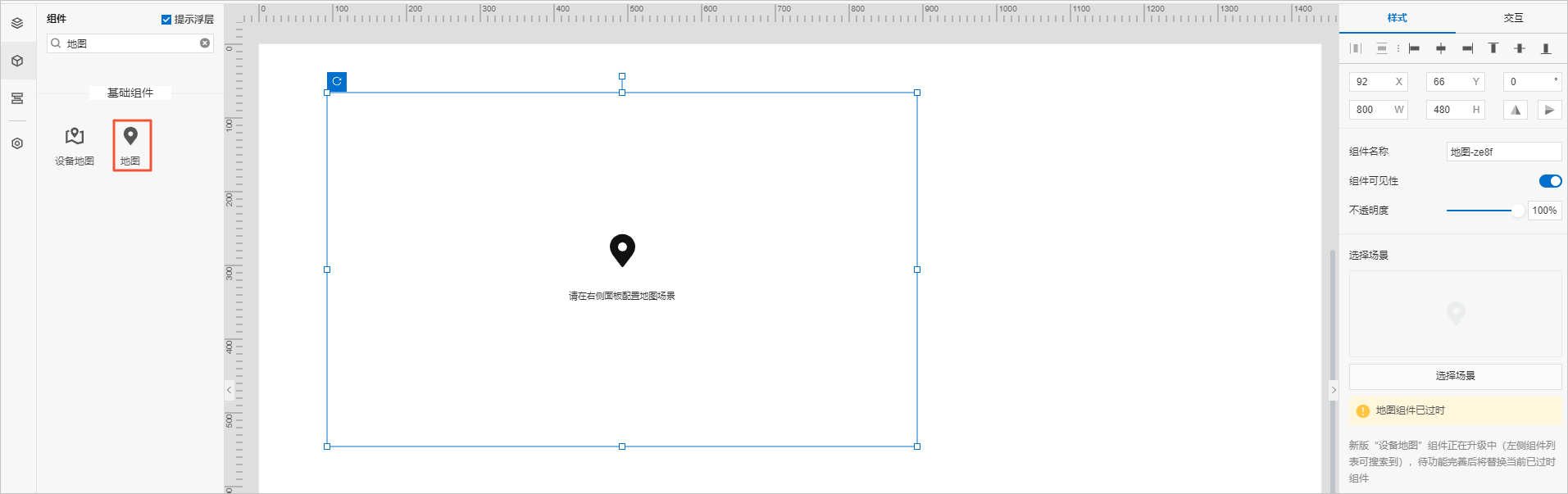
步骤二:配置数据源
- 单击右侧样式栏的选择场景,选择已有场景,或进入空间数据可视化控制台创建场景后,返回当前页面,选择新建的场景,单击确定。
- 可选:根据配置项说明修改地图。
| 配置项 |
描述 |
| 场景名称 |
空间可视化中的场景名。在右侧样式配置面板地图概览右上方显示。 |
| 刷新 |
单击后会从空间可视化同步预览图,并刷新地图组件。 |
| 编辑场景 |
跳转到空间可视化编辑页面,重新编辑对应场景。
有关配置场景的详细内容请参见物联网平台设备展示 。
|
| 更换场景 |
重新选择或者新建一个可视化场景。 |
步骤三:配置样式
调整组件在页面中的最终位置。有关组件通用样式配置,请参见样式配置。
步骤四:配置交互动作
- 在Web应用编辑器中,选中目标组件的交互页签,配置事件和交互动作。详细配置指导请参见交互配置。
地图组件的交互事件有两种:
- 点击设备属性URL:单击地图上的设备属性URL触发交互动作。如果要使用该事件功能,需在该地图场景对应的目标产品的产品详情页,进行如下配置:
- 添加一个产品标签studioType:url。
- 在产品的功能定义中,增加一个属性,标识符为WEB_URL,用于填写设备外联页面(如设备详情页、视频设备播放页等)的URL。设备上线后,上报WEB_URL字段内容,如https://www.taobao.com。
- 点击设备气泡:单击地图上表示设备的气泡触发交互动作。
- 单击页面右上方的预览,预览和调试组件展示的数据和效果。